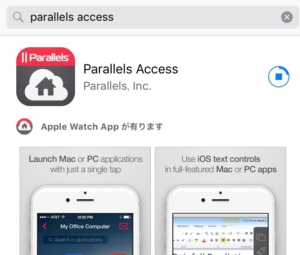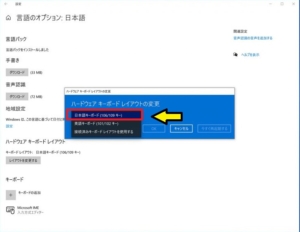*Cet article contient du matériel promotionnel.
Comment installer Mojave sur le Parallels Desktop
Dans cet article.Parallels DesktopCette section explique comment installer Mojave sur une
ParallelsbienVersion d'essai entièrement gratuiteest disponible, vous pouvez donc l'essayer sans risque. Parallels propose également des promotions de temps en temps.Pour obtenir les dernières informations concernant les réductions sur Parallels, visitez le site officiel à l'adresse suivanteVeuillez vérifier à partir des liens suivants.
↓flèche (marque ou symbole) Cliquez ici pour le site officiel de Parallels.
*Un essai gratuit est également disponible ici.
Comment installer Mojave sur le Parallels Desktop
Téléchargez [macOS Mojave 10.14.6] d'Apple.
Site web d'Appleet téléchargez [macOS Mojave 10.14.6].

Étape 1 : Lancer l'application Parallels Desktop
Cliquez sur l'icône Parallels dans la barre de menu du Mac et sélectionnez Centre de contrôle.

Étape 2 : Cliquez sur [Nouveau].

Cliquez sur [Fichier] → [Nouveau] dans le menu supérieur.
Sélectionnez [Installer Windows/autre système d'exploitation à partir du DVD/fichier image] et cliquez sur le bouton [Continuer].

Sélectionnez [Installer Windows/autre système d'exploitation à partir du DVD/fichier image] et cliquez sur le bouton [Continuer].
Sélectionnez [Installer macOS Mojave] et cliquez sur [Continuer].
Sélectionnez [Installer Windows/autre système d'exploitation à partir d'un DVD/fichier image] etLorsque vous cliquez sur [Continuer], l'image prétéléchargée [Installer macOS Mojave] apparaît sous le message [Image d'installation trouvée].

La fenêtre "Installer macOS Mojave" téléchargée au préalable apparaît. Sélectionnez-le et cliquez sur [Continuer].
Cliquez sur [Continuer].
Sélectionnez [Installer macOS Mojave] et cliquez sur [Continuer], et vous verrez l'alerte [Créer un fichier image disque] comme indiqué ci-dessous. Cliquez à nouveau sur [Continuer].

Spécifier le nom et l'emplacement de l'image vm
[Cochez la case "Personnaliser la configuration avant l'installation" et cliquez sur[Cliquez sur Créer.

Cela va démarrer le vm et commencer l'installation de macOS.

Lorsque l'écran de sélection de la langue apparaît, sélectionnez [Japanese].

Sélectionnez [installation macOS].
[Sélectionnez 'installation macOS' et cliquez sur Continuer.

Cliquez sur [Continuer].

Sélectionnez [Installer] pour lancer l'installation de macOS Mojave.
[Sélectionnez Installer pour lancer l'installation de macOS Mojave.

Installé sur le disque.

Sélectionnez [Japanese] et cliquez sur [Continue].
Lorsque le programme d'installation est terminé, l'écran de configuration apparaît.
Sélectionnez [Japanese] et cliquez sur [Continue].

Vous pouvez également configurer votre Apple ID.


Une fois que tous les réglages ont été effectués, le système peut être utilisé avec succès.

↓flèche (marque ou symbole) Cliquez ici pour le site officiel de Parallels.
*Un essai gratuit est également disponible ici.
résumé
Cet article décrit comment installer Mojave sur le Parallels Desktop.
ParallelsbienVersion d'essai entièrement gratuiteest disponible, vous pouvez donc l'essayer sans risque. Parallels propose également des promotions de temps en temps.Pour obtenir les dernières informations concernant les réductions sur Parallels, visitez le site officiel à l'adresse suivanteVeuillez vérifier à partir des liens suivants.
↓flèche (marque ou symbole) Cliquez ici pour le site officiel de Parallels.
*Un essai gratuit est également disponible ici.